Как сделать обложку на видео в ютубе
войти в систему
Добро пожаловат!Войдите в свой аккаунт
Ваше имя пользователя
Ваш пароль
Вы забыли свой пароль?
восстановление пароля
Восстановите свой пароль
Ваш адрес электронной почты
Домой YouTube Как сделать обложку на видео в ютубе
Содержание:
По моему мнению, каждое видео должно иметь свою собственную обложку. По статистике нас все больше привлекает именно картинка (обложка), а только потом мы обращаем внимание на название ролика.
Что важно при создании обложки на видео?
- Эмоция. Например, вы сняли видео о грустном вторнике. На обложке будет здорово показать свою эмоцию. В нашем случаи изобразить грусть, то есть грустное лицо. Эмоция очень сильно подкупает, поэтому возьмите это на заметку.
- Меньше текста.
 Если посмотреть на топовых видеоблогеров, то вы сможете увидеть что у них практически нет текста на обложках к видео. Исключением в этом могут быть различные: теги, влоги, челленджи.
Если посмотреть на топовых видеоблогеров, то вы сможете увидеть что у них практически нет текста на обложках к видео. Исключением в этом могут быть различные: теги, влоги, челленджи. - Интрига. Старайтесь не только заинтересовать человека, но ещё и создать интригу.
Наглядный пример:
Видно (сверху) что США как бы «давит» на Россию. Как по мне так это очень удачная обложка, которая вызывает конфликт и на такой ролик хочется кликнуть, игнорируя заголовок.
Отдельно при создании обложек вы должны обязательно масштабировать их. Если ваша обложка при масштабировании (например из далека) выглядит непонятно, то это плохо.
К примеру:
Картинка ну очень маленькая, но на фото можно увидеть девушку, надпись лето и яркий задний фон. Можно предположить что ролик про лето.
Я специально уменьшил изображение, чтобы вы поняли суть.
Ваш ролик (ролики) может попасть в поисковую выдачу и вы будете получать дополнительные просмотры.
Открываем фотошоп (в моем случаи).
Далее создаем лист с разрешением 1920 х 1080.
После этого приступаем к работе.
Давайте я сделаю обложку на тему «Сколько от Земли до Солнца?»
После создание листка, я в google картинках ввел запрос «Звездный фон». Далее выбрал фотографию, скачал, поставил на фон и сделал размытие (по Гаусу).
Дальше точно также я скачал картинку Земли, Солнца и линейки. Расположил так, чтобы органично смотрелось. Сохранил.
Надеюсь в будущем вам это поможет.
Предыдущая статьяКак сделать шапку для ютуба
Следующая статьяSEO плагины для wordpress
Творческая студия YouTube на телефон андроид приложение — info-effect.
 ru
Мобильные приложения
ru
Мобильные приложенияНа чтение 2 мин Опубликовано
Привет! Сегодня я покажу вам как управлять своим Ютуб каналом с мобильного телефона. Вы сможете следить за статистикой, отвечать на комментарии, менять заставки видео, описание, теги и т.д. Всё очень просто! Смотрите далее!
На своём смартфоне откройте сайт Google Play.
Далее, через поиск вверху найдите приложение Творческая студия YouTube и установите его на свой телефон.
Далее, после того как приложение установится, откройте его.
Далее, приложение запустится. Вам покажут основные его функции. Внизу нажмите на вкладку Пропустить.
Далее, у вас откроется панель управления. Здесь вы можете следить за статистикой, просматривать комментарии и последние видео. Внизу раздела нажмите на вкладку Ещё.
В разделе статистики вы можете смотреть:
— Обзор.
— Доход.
— Переходы.
— Аудитория.
— Интерактивные элементы.
— Плейлисты.
В меню приложения вам доступны:
— Видео.
— Плейлисты.
— Комментарии.
— Youtube Analytics.
— Основной Ютуб.
— Настройки.
— Отправить отзыв.
— Справка.
Перейдите в панель управления. В разделе Видео, нажмите по видео-ролику, который вы хотите изменить. Либо нажмите внизу на вкладку Ещё, чтобы выбрать другое видео.
Далее, на странице видео, нажмите вверху на значок Редактировать.
Далее, на следующей странице вы можете изменить значок видео (фото обложку). Нажмите на вкладку Изменить значок.
Нажмите на вкладку Изменить значок.
Выберите другую заставку и нажмите вверху справа на вкладку Выбрать.
На странице редактора вы можете изменить:
— Название видео.
— Описание.
— Конфиденциальность.
— Плейлисты.
— Теги.
— Вверху справа нажмите Сохранить.
Вы можете изменить расширенные настройки видео.
В расширенных настройках, внизу, можно Удалить видео с Ютуба.
Всё готово! Вот так просто и быстро вы можете управлять своим видео каналом на Ютубе прямо со своего телефона андроид.
— Как записать видео с экрана на телефоне андроид.
Остались вопросы? Напиши комментарий! Удачи!
Как легко добавить пользовательские миниатюры YouTube Shorts?
YouTube — одна из самых популярных социальных сетей, которая день ото дня набирает популярность благодаря новым функциям. Мы все знаем, что недавно YouTube придумал концепцию короткометражек YouTube, которые представляют собой короткую форму видео для создания короткого запоминающегося контента, чтобы доставить удивительные впечатления. Одним из факторов увеличения количества просмотров является улучшение миниатюр видео. Миниатюра короткометражек на YouTube играет огромную роль в создании привлекательности для аудитории.
Мы все знаем, что недавно YouTube придумал концепцию короткометражек YouTube, которые представляют собой короткую форму видео для создания короткого запоминающегося контента, чтобы доставить удивительные впечатления. Одним из факторов увеличения количества просмотров является улучшение миниатюр видео. Миниатюра короткометражек на YouTube играет огромную роль в создании привлекательности для аудитории.
Миниатюры для короткометражек YouTube привлекают внимание потенциальных зрителей и заставляют их нажать кнопку воспроизведения и просмотреть ваш видеоконтент.
Давайте узнаем, как легко создавать короткие миниатюры YouTube:
В этой статье
01 Нужны ли миниатюры для короткометражек YouTube?
02 Как без усилий добавлять пользовательские миниатюры для короткометражных фильмов YouTube
03 Советы, как выделить видеоролики YouTube Shorts
Часть 1. Нужны ли миниатюры для короткометражных фильмов YouTube?
Миниатюры короткометражных фильмов YouTube — это маленькие кликабельные снимки, которые пользователи видят целиком во время просмотра видео. Миниатюры для короткометражек на YouTube — это не что иное, как изображение, которое может заставить их нажать кнопку воспроизведения. Миниатюра короткометражки YouTube играет жизненно важную роль в качестве названия видео, которое дает предварительный просмотр вашего видеоконтента.
Миниатюры для короткометражек на YouTube — это не что иное, как изображение, которое может заставить их нажать кнопку воспроизведения. Миниатюра короткометражки YouTube играет жизненно важную роль в качестве названия видео, которое дает предварительный просмотр вашего видеоконтента.
Миниатюра короткометражек YouTube не обязательно должна быть приятной и привлекательной, но также должна реалистично демонстрировать ваш контент. Кроме того, при разработке наилучшего результата учитывайте размер миниатюры короткометражек YouTube.
Вы задаетесь вопросом, как миниатюры YouTube могут быть важны для привлечения трафика? Миниатюра шорт YouTube может заставить других смотреть видео с захватывающим видом. Если вы не создадите привлекательные миниатюры для короткометражных фильмов на YouTube, у людей не будет никакого желания нажимать кнопку воспроизведения.
Каким бы хорошим ни был ваш контент, но если вы не представляете его своим зрителям должным образом, он не будет иметь никакого смысла.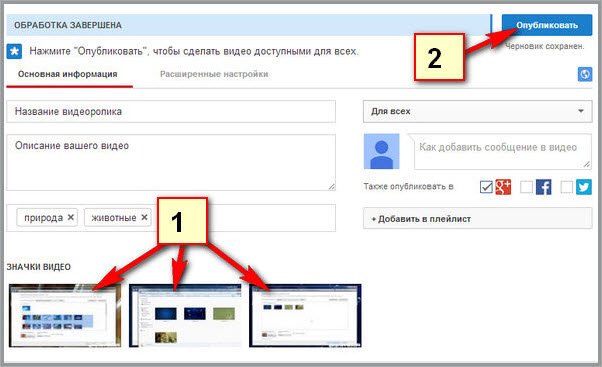 Таким образом, создание привлекательных миниатюр для короткометражек YouTube с высококачественной графикой в большей степени повлияет на получение максимального количества просмотров.
Таким образом, создание привлекательных миниатюр для короткометражек YouTube с высококачественной графикой в большей степени повлияет на получение максимального количества просмотров.
Часть 2. Как легко добавить пользовательские миниатюры короткометражных фильмов YouTube
После того, как вы закончите создание пользовательских миниатюр YouTube, загрузка миниатюры YouTube будет аналогична добавлению обычного видео в шорты YouTube.
Ниже приведено пошаговое руководство для вас:
Шаг 1: Сначала вам нужно открыть приложение YouTube и создать короткометражку.
Шаг 2: Затем загрузите короткометражку на YouTube.
Шаг 3: Теперь подойдите к настольному компьютеру и откройте YouTube Studio своего канала.
Шаг 4: Затем нажмите «Содержимое» в меню навигации слева.
Шаг 5: Найдите короткометражку YouTube, которую вы только что загрузили. Затем нажмите на значок карандаша и отредактируйте видео в соответствии с вашими предпочтениями.
Шаг 6 : Наконец, прокрутите вниз до раздела эскизов. Затем вы найдете возможность настроить миниатюру.
Часть 3: Советы, как сделать короткие видеоролики YouTube выделяющимися
Короткие видеоролики YouTube ничем не отличаются от обычного видео, которое мы загружаем на платформу. Есть много вещей, о которых очень важно помнить при создании короткометражек для YouTube. Кроме того, это играет жизненно важную роль в том, чтобы видео выделялось перед зрителями.
1. Привлекательное название
Наряду с короткометражками YouTube, одна из таких вещей, которая играет важную роль в привлечении зрителей, — это название. Мы все знаем, что заголовок говорит сам за себя, и короткометражка на YouTube наверняка будет замечена с убедительным и импульсивным заголовком. Кроме того, это даст зрителям краткое изложение того, что они могут ожидать от клипа.
2. Подробное описание
Описание короткометражек YouTube должно быть простым, конкретным и должно отражать тему контента.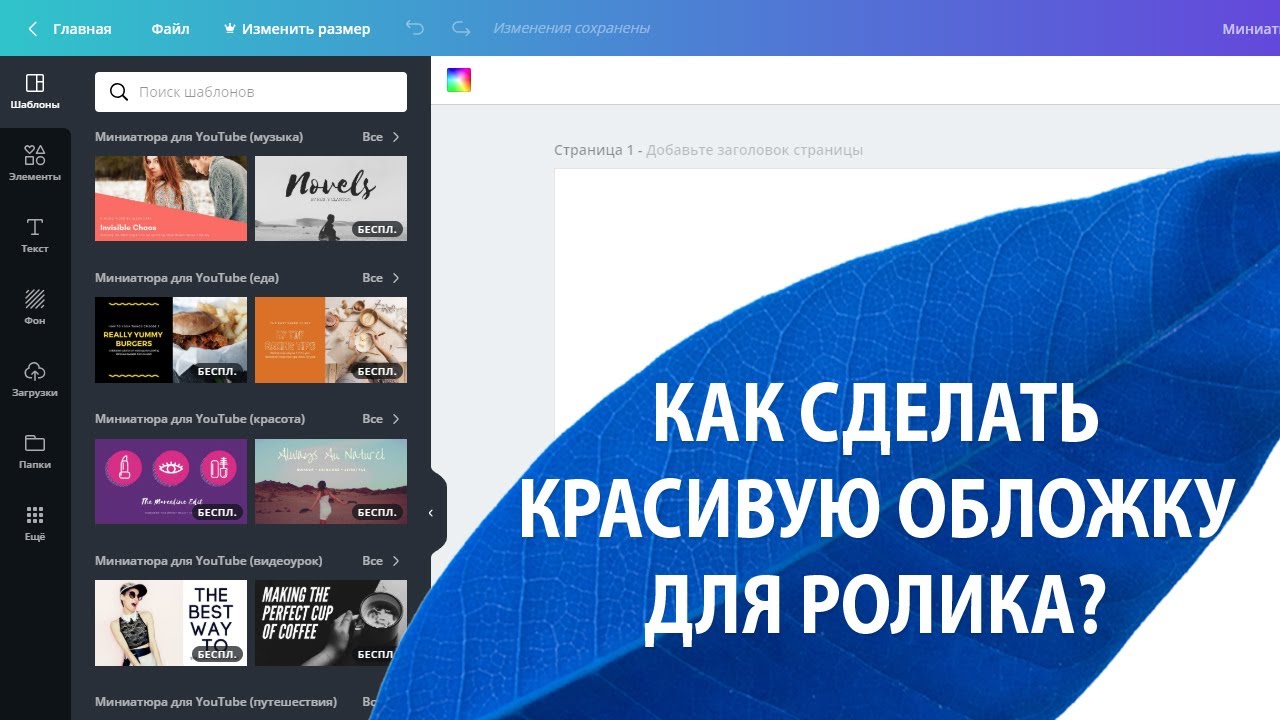 При этом зрители подробного описания могли решить, полезен им ролик на YouTube или нет.
При этом зрители подробного описания могли решить, полезен им ролик на YouTube или нет.
3. Теги
Кроме того, убедитесь, что вы добавляете соответствующие теги вместе с вашим короткометражным видео на YouTube. Вы можете добавить «#Shorts» в описание, чтобы сообщить, что видеоклип создан для короткометражек YouTube. Кроме того, вы можете добавлять теги в зависимости от жанра и/или темы коротких видеороликов, чтобы помочь зрителям понять контекст.
4. Привлекательная миниатюра
Миниатюра короткометражек YouTube играет жизненно важную роль в привлечении зрителей и увеличении числа просмотров видео. Это помогает привлечь внимание зрителей только с первого взгляда. Так что не забудьте создать миниатюру своих коротких видео как можно более привлекательными.
5. Выберите правильный видеоредактор
Создание короткометражек на YouTube позволит не только охватить отличный контент, но и сосредоточиться на выборе правильного видеоредактора. Таким образом, выбор видеоредактора, такого как Wondershare Filmora, был бы для вас идеальным выбором. Поскольку он предлагает богатые инструменты для редактирования видео и высокие фильтры, чтобы сделать ваше видео привлекательным.
Поскольку он предлагает богатые инструменты для редактирования видео и высокие фильтры, чтобы сделать ваше видео привлекательным.
Легко начните работу с высокой производительностью, интуитивно понятным интерфейсом и бесчисленными эффектами Filmora!
Попробовать бесплатно Попробовать бесплатно Попробовать бесплатно
Заключение
Таким образом, эскизы короткометражек YouTube являются очень важной частью оптимизации вашей страницы. Выбор правильного размера миниатюры видео для шорт на YouTube поможет вам легко увеличить размер шорт на YouTube. Мы также говорили о важности создания миниатюры короткометражек YouTube, чтобы привлечь больше внимания к вашим видео.
[Просто] Добавление миниатюры к видео YouTube на всех платформах
Используемые почти на всех видеохостингах миниатюры видео позволяют зрителям быстро просмотреть ваше видео и играют жизненно важную роль в повышении количества просмотров. Вообще говоря, эскиз будет создан автоматически после загрузки. Когда дело доходит до YouTube, вы даже можете выбрать один из трех вариантов, созданных платформой.
Вообще говоря, эскиз будет создан автоматически после загрузки. Когда дело доходит до YouTube, вы даже можете выбрать один из трех вариантов, созданных платформой.
Если вас не устраивает миниатюра видео, созданная YouTube, этот пост — именно то, что вам нужно. Он покажет вам простой способ добавить миниатюру к видео на YouTube. Что касается видео, загруженных на YouTube, вы также можете изменить миниатюру. Обратитесь к нужной части и приступайте к работе.
Не пропустите: как создать видео-трейлер для YouTube >
Часть 1. Как добавить миниатюру к видео на YouTubeЧасть 2. Как изменить миниатюру для опубликованного видео на YouTubeБонусный совет: как создать видео на YouTube, которое Получает лайки и комментарии
Как упоминалось выше, после загрузки вашего видео YouTube автоматически создаст три миниатюры видео, и вы можете выбрать любую из них. Здесь перед публикацией вы также можете добавить собственную миниатюру к видео на YouTube.
Шаг 1 Войдите в свою учетную запись YouTube, нажмите кнопку «Загрузить» и выберите видео, которое хотите загрузить, затем вы перейдете на другую страницу.
Доска изображений: добавление миниатюры к видео на YouTube — шаг 1
шаг 2 Прокрутите вниз до конца. Выберите одну из автоматически сгенерированных миниатюр видео. Если они вам не нравятся, нажмите кнопку «Пользовательская миниатюра», чтобы загрузить изображение и установить его в качестве миниатюры видео.
Доска изображений: добавление миниатюры к видео на YouTube — шаг 2
Процесс изменения миниатюры для видео на YouTube также прост и удобен.
Шаг 1 Войдите в свою учетную запись YouTube, щелкните значок своего профиля и выберите YouTube Studio. Если вы используете Android или iOS, загрузите приложение YouTube Studio напрямую из App Store.
Шаг 2 Нажмите кнопку «Видео» на левой странице, нажмите на видео, эскиз которого вы хотите изменить. Выскочит новая страница.
Шаг 3 Перейдите к Детали > Основные. Прокрутите вниз до раздела миниатюр.
Шаг 4 Нажмите кнопку Custom thumbnail, загрузите любое понравившееся изображение.
Доска изображений: изменение миниатюры по умолчанию
Совет 1. Найдите хорошую тему. Некоторые темы могут понравиться большинству людей, в то время как некоторые темы менее популярны. Проверьте этот пост на 60+ идеях для видео YouTube, чтобы получить вдохновение.
Совет 2. Эффективный. Чем раньше вы публикуете видео, чем другие, тем больше просмотров вы получаете. То есть вам, возможно, придется отказаться от хлопотного и трудоемкого программного обеспечения, такого как iMovie или Premiere Pro, при редактировании срочных видео. Попробуйте ФлексКлип. Он имеет все профессиональные функции редактирования Premiere Pro. Любые правки можно внести в несколько кликов. Редактируйте видео с помощью FlexClip прямо сейчас >
Совет 3. Призывайте лайки или подписки. Не стесняйтесь. Люди не будут отказываться от вас из-за этого. Наоборот, призывать лайки или подписки — это просто своеобразное напоминание.
Совет 4. Снимите видео вместе с другими блогерами.


 Если посмотреть на топовых видеоблогеров, то вы сможете увидеть что у них практически нет текста на обложках к видео. Исключением в этом могут быть различные: теги, влоги, челленджи.
Если посмотреть на топовых видеоблогеров, то вы сможете увидеть что у них практически нет текста на обложках к видео. Исключением в этом могут быть различные: теги, влоги, челленджи.